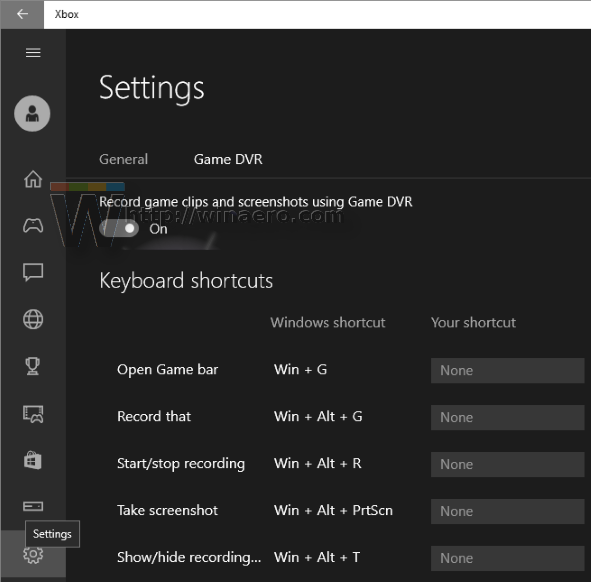Birçok oyuncu, bu işletim sisteminin sunduğu yeni özellikler nedeniyle Windows 10'a geçiş yaptı. Windows 10, kutudan çıkar çıkmaz DirectX 12 ile birlikte gelir ve DirectX 12 destekli oyunlarda performans ve grafik geliştirmeleri sunar. Ayrıca, oyun sosyal etkinliğinizi ve başarılarınızı izlemek, oyun kliplerini kaydetmek ve Xbox One'dan akış yapmak için bir Xbox uygulaması vardır. Bununla birlikte, Windows 10'da birçok kullanıcı, tam ekran veya 3D oyunlar oynarken garip giriş gecikmeleri fark etti.

Windows 10'daki oyunlarda giriş gecikmeleri zaman zaman veya yalnızca bazı oyunlarda olabilir. Diğer programları kapatarak sorunu gidermeyi deneyebilir veya bunun çok oyunculu moddaki ağ gecikmesinden veya grafik sürücülerinizle ilgili bir sorundan kaynaklandığını düşünebilirsiniz, ancak başka bir neden olabilir. Örneğin, 2010 yılında piyasaya sürülen StarCraft II oyunu, Windows 10'daki giriş gecikmesi sorunundan etkileniyor tek oyunculu modda bile.
Biraz araştırdıktan sonra bir çözüm buldum.
Windows 10'da oyunlarda giriş gecikmeleri Xbox uygulamasının Oyun DVR özelliğinden kaynaklanmaktadır! Bu özelliği kapattığınızda, artık bu sorunla karşılaşmayacaksınız.
Reklam
Bu makaledeki öğreticiyi kullanarak Xbox uygulamasını Windows 10'dan tamamen kaldırabilirsiniz: Windows 10'da Xbox uygulaması nasıl kaldırılır ve kaldırılır , Xbox One'dan PC'ye oyun akışı ve sosyal katılım gibi diğer özellikleri nedeniyle bu uygulamaya ara sıra ihtiyaç duyanlar için uygun değildir. Bu nedenle, Game DVR'ı kapatın ve istediğiniz zaman içerik kaydetmek ve yakalamak için FRAPS gibi başka bir uygulama kullanın.
- Xbox uygulamasını çalıştırın.
- Uygulamanın ayarlarına erişmek için Microsoft hesabınızı kullanarak oturum açın.
- Xbox uygulamasının ayarlar sayfasının sol alt kısmındaki Dişli simgesine tıklayın veya dokunun.
- Genel sekmesi varsayılan olarak açılacaktır. Bir sonraki sekme olan Game DVR'a geçin.
- 'Oyun DVR kullanarak oyun kliplerini ve ekran görüntülerini kaydet' seçeneğini aşağıda gösterildiği gibi 'Kapalı' olarak ayarlayın:
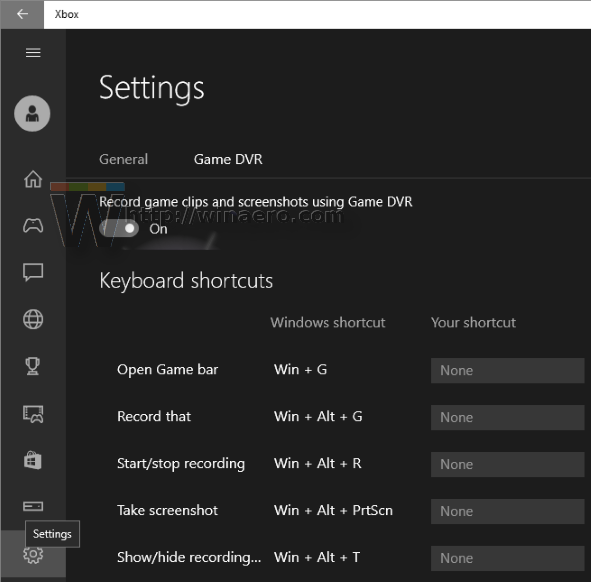
Bu kadar. Windows 10'daki oyunlarda giriş gecikmesi sorununu çözmüş olabilirsiniz. Yorumlarda, lütfen Windows 10'da hangi oyunların sizin için giriş gecikmesi olduğunu paylaşın.